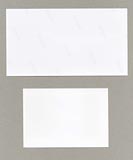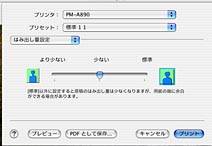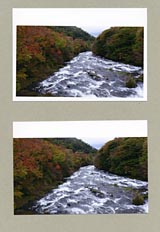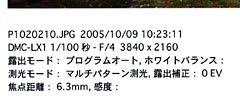|
| 最新ニュース |
 |
|||||||||||||||||||||||||||||||||||||||||||
|
松下電器 LUMIX DMC-LX1【第3回】 |
|||||||||||||||||||||||||||||||||||||||||||
|
|
|||||||||||||||||||||||||||||||||||||||||||
|
Reported by
中村 文夫
|
|||||||||||||||||||||||||||||||||||||||||||
エプソンが発売している「ハイビジョンサイズフォトペーパー」は、102×181mmの1種類のみ。89×127mmのL判に比べると短辺がやや長く、16:9の比率に合わせて長辺も引き伸ばされている。紙質は「写真用紙・光沢」より少し薄いタイプて、200枚入りパックで売られている「写真用紙・光沢EG」などと同じと考えられる。エプソンはプリンタの発売に合わせて、光沢感と透明感に優れた新製品「クリスピア・高光沢」を発売したが、なぜかハイビジョンサイズの用紙はラインナップされていない。何か不都合な理由でもあるのだろうか? とにかく、このペーパーをプリンタにセット。PC上で画像を開きページ設定の画面で「ハイビジョンサイズ」を選択するだけで、あっけないほど簡単にプリントできる。キャプチャ画面を見ればわかる通り、プリントはフチありとフチなしの選択が可能。とりあえず両方の設定でプリントをしてみる。 印刷設定はデフォルト。プリンタが動き出し、用紙が排出されるまで約1分かかった。このレポートの目的はプリンタのテストではないので、色再現や画質について詳しく述べないが、プリントの色合いはモニター上の画像にかなり近い。
2種類の用紙サイズでプリントした結果、フチありの設定では、画像がほぼ100%プリントされたのに対し、フチなしでは上下左右それぞれ3mm(プリント上のサイズ)程度がカットされて出力された。ここで印刷設定画面に「はみ出し量設定」という項目があることに気が付いた。ここではみ出し量を「より少なく」に設定すれば、フチなしでも画面がカットされずに済む。 ただし、この場合、わずかに白フチで出ることがある。もちろんLX1のハイビジョンサイズをフルに楽しむには、できるだけ画面はカットされないほうがよい。後で白フチをカッターで切る作業が必要になるが、作品を大事にするならば、「はみ出し量」の調整は大いに利用すべきだろう。
なおPM-A890なら、PCを介さずにカードスロットからのダイレクトプリントも可能。その場合、液晶モニターでプリント設定を「ハイビジョン」にすれば、ハイビジョンフォトペーパーにあったプリントが得られる。 次にL判の用紙で実験することにした。設定はハイビジョンサイズのときとまったく同じ。プリントに要した時間は30秒弱とハイビジョンサイズの半分以下だった。用紙サイズの短辺で13mm、長辺で54mmしか違わないが、こんなに印刷時間の差が出るとは思わなかった。L判プリントの高速化をアピールした新シリーズの一製品だけある。
意外だったのは、用紙の上部に幅の広い白フチができてしまったこと。今回のプリントにはMac OSに標準装備の「プレビュー」というソフトを使用したが、どう考えても不自然だ。いろいろと設定を変えて試してみたが、結局下側に余白を作ることはできなかった。 気を取り直して、LX1に添付されていた「PhotoImpression5」というビューアーソフトをインストール。ハイビジョンサイズ以外のペーパーではデフォルトの設定だと画像の左右がカットされ天地いっぱいにプリントされるが、ページレイアウトの設定でカスタム印刷を選ぶと上下の白フチを同じ幅にできる。とりあえず問題は解決したが、やはり紙の余白が気に掛かる。
そこでニコンの「Nikon View 6」に、撮影データの印字機能があったことを思い出した。何とか余白を撮影データのスペースに利用することができないだろうか。とにかく実験してみたところ、デフォルトでは画面の横にデータがタテに印字され、さらに無駄が増えてしまう。試行錯誤ついでにいろいろ試した末、印刷方向を90度回転させると画面の下に印字できることを遂に発見。この方法を利用すれば、L判の用紙に16:9のフル画面と撮影データが無駄なくプリントできる。 さらにこの方法はA4判の用紙にも応用可能。今のところエプソンは大きなサイズのハイビジョン用紙を発売していないので、A4判の紙にLX1の画像を印刷すると、大きな無駄が出てしまうが、データの印刷に利用すれば少しは気が紛れるというもの。大きなサイズの16:9ペーパーが発売されるまで、この設定でプリントするのが、いちばん無駄の出ない方法といえるだろう。 だがこの方法も、ニコンのソフトを松下電器のカメラに流用しているので、Exif情報が完全に表示されないという問題がある。どこかこれを解決したプリントソフトを作ってくれないだろうか。
■ URL 松下電器 http://panasonic.co.jp/ 製品情報(DMC-LX1) http://panasonic.jp/dc/lx1/ 製品情報(PM-A890) http://www.i-love-epson.co.jp/products/colorio/printer/pma890/ 製品情報(ハイビジョンサイズフォトペーパー) http://www.i-love-epson.co.jp/products/supply/shoumouhin/paper/ink_jet/photo_gloss.html#05 気になるデジカメ長期リアルタイムレポートバックナンバー http://dc.watch.impress.co.jp/static/backno/longterm.htm ■ 関連記事 ・ 松下、16:9のワイドCCDを搭載したコンパクトデジカメ「DMC-LX1」(2005/07/21) ( 中村 文夫 ) 2005/10/21 14:32
|